
发布时间:2022-07-29 来源:win7旗舰版 浏览量:
如何才能够让电脑从来不进入休眠模式?小编今天就来教大家如何去调整电脑的休眠时间。
方法步骤
1.我们在长时间不操作电脑的时候,电脑就会自动关闭屏幕或者进入到休眠状态,但是有些时候我们可能在看电影的时候就自己休眠了,很麻烦,今天小编就来教大家如何让电脑不进入到休眠状态。

2.首先我们需要打开电脑的控制面板,控制面板如果是win7用户直接在开始菜单里面就能够看到,如果是win10用户,在开始菜单点击右键即可看到。
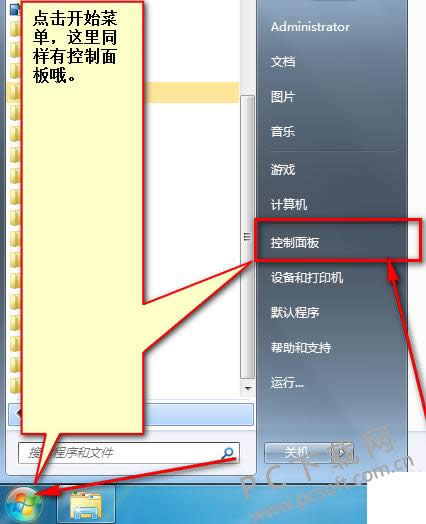
3.随后我们在控制面板上找到一个系统和安全的选项,点击展开,然后还会看到更多的选项,在里面我们找到有一个电源选项的项目,点击一下更改计算机睡眠时间。

4.然后在里面我们就能够看到调整电脑睡眠时间的设置项目了,在里面会有两个类型,一种是在使用电池的状态,一种是连接电源的时候,这个笔记本才会有。
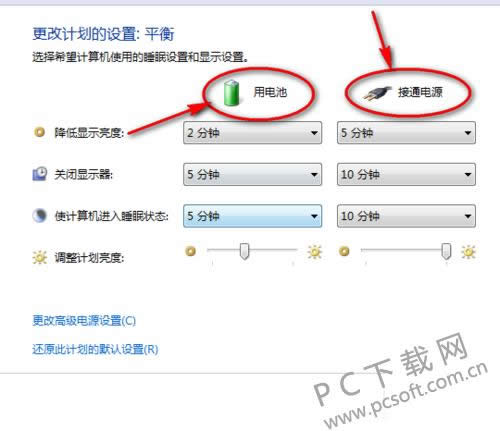
5.然后在下面我们会看到有一个设置时间的地方,在里面我们可以设置睡眠的时间,包括显示器亮度,关闭显示器等等,最后别忘记点击保存即可。
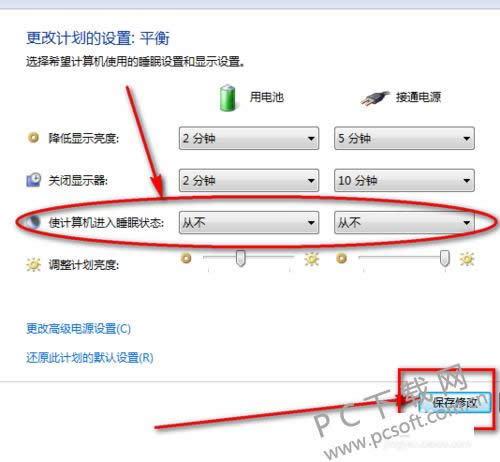
小编总结
以上就是调整电脑休眠时间的教程了,小伙伴们赶紧去试试吧,以后看电影再也不用担心休眠了。